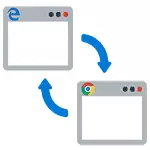
Dalam instruksi ini rinci cara menginstal browser default pada Windows 10 dalam dua cara (yang kedua adalah cocok dalam kasus di mana pengaturan browser utama dalam parameter untuk beberapa alasan tidak bekerja), serta informasi tambahan pada topik yang mungkin berguna. Pada akhir artikel juga memiliki video instruksi untuk mengubah browser standar. Informasi lebih lanjut tentang menginstal program bawaan - program default pada Windows 10, browser bawaan Android.
- Bagaimana menginstal browser default di Windows 10 parameter
- Cara membuat browser portabel secara default
- Instruksi video
- Metode kedua untuk membuat browser yang digunakan secara default (versi lama dari Windows 10)
- informasi tambahan
Bagaimana menginstal browser default pada Windows 10 melalui parameter
Jika sebelumnya dalam rangka untuk menetapkan browser default, seperti Google Chrome atau Opera, Anda hanya bisa pergi ke pengaturan sendiri dan tekan tombol yang sesuai, sekarang tidak bekerja.
Standar Untuk Windows 10, metode penugasan software bawaan, termasuk browser, adalah item pengaturan yang sesuai, yang bisa disebut melalui "Start" - "Parameter" atau dengan menekan tombol Win + I pada keyboard.
Dalam pengaturan, ikuti langkah-langkah sederhana.
- Pergi ke item aplikasi - aplikasi default.
- Pada bagian "Web Browser", klik pada nama browser default saat ini dan pilih salah satu yang ingin menggunakan bukan dari daftar.
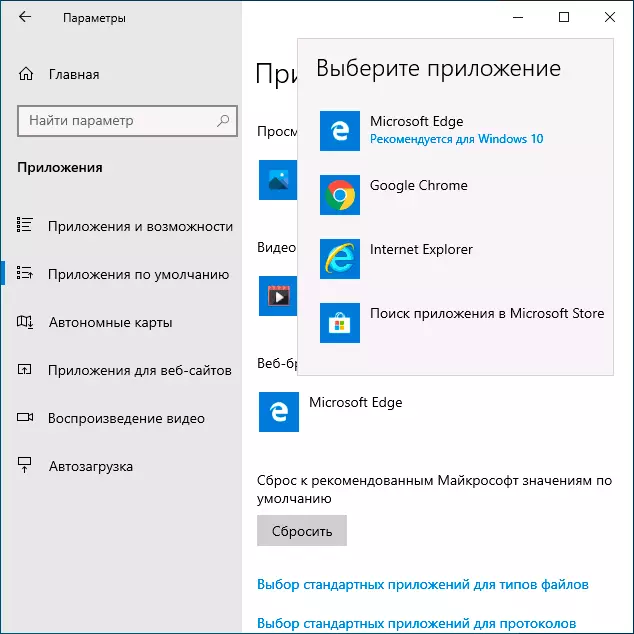
Siap, setelah tindakan ini, hampir semua link, dokumen web dan situs akan membuka browser default untuk Windows 10. Namun, ada kemungkinan bahwa hal itu tidak akan bekerja, serta pilihan yang beberapa jenis file dan link akan terus terbuka di Microsoft Edge atau Internet Explorer. Dalam hal ini, di bawah daftar aplikasi default, klik "Set Nilai Default oleh Lampiran", pilih browser yang diinginkan dan klik Manajemen.
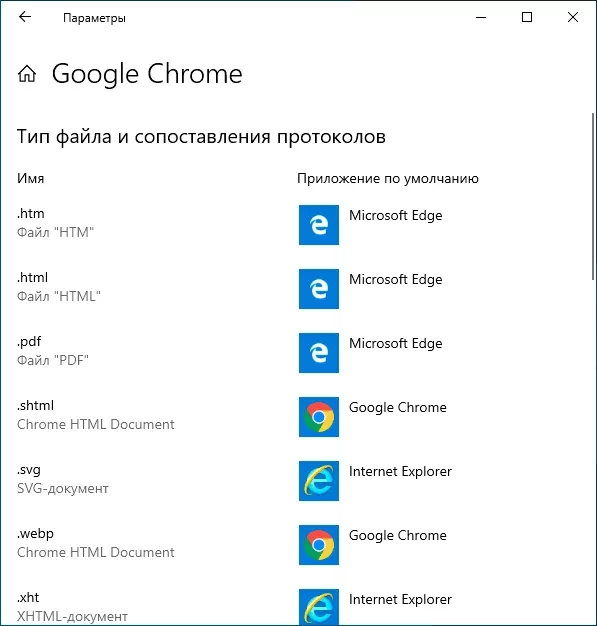
Pada jendela yang terbuka, pilih file mana yang lainnya dan protokol harus membuka browser default Anda.
Cara membuat portable (portable) browser yang digunakan secara default
Banyak pengguna menggunakan browser portabel (tidak memerlukan instalasi di komputer), paling sering - Google Chrome, Firefox atau Opera. Browser tersebut tidak ditampilkan dalam daftar yang tersedia untuk pengaturan default di parameter Windows 10, tetapi ada solusi untuk mereka.
Secara umum, tindakan yang diperlukan menyarankan pengeditan registri, bagaimanapun, ada cara untuk mempercepat proses:
- Untuk browser portabel Mozilla Firefox, utilitas "registerfoxportable" kecil pihak ketiga, yang menghasilkan perubahan yang diperlukan dan menambahkan versi portabel Firefox ke daftar browser default tersedia. Program ini tersedia di situs web pengembang (utilitasnya tidak lagi baru, tetapi menurut ulasan terus berfungsi).
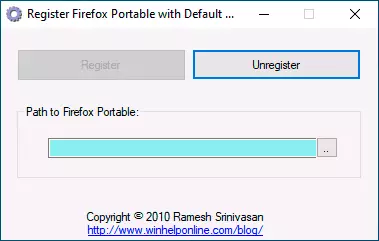
- Browser portabel Chrome dapat ditambahkan ke daftar default menggunakan skrip sederhana .vbs dari penulis yang sama (buat skrip, letakkan di folder dengan file browser .exe, jalankan, masukkan register dan tekan OK di jendela Query) , Anda mungkin harus mengubah kode dalam kode. nama file browser yang .exe dalam kode. Kode skrip tersedia di halaman ini.
- Untuk browser Opera, Anda dapat menggunakan file .reg berikut (cara membuat file reg) untuk ditambahkan ke daftar browser default. Perhatian: Jalur ke browser (C: \ opera \ launcher.exe ditemukan dalam kode beberapa kali) perlu diganti dengan editor registri Anda. Versi 5.00 [hkey_local_machine \ software \ class \ operatml] @ = "opera html" [ HKEY_LOCAL_MACHINE \ SOFTWARE \ CLASSES \ Operahtml \ DefaultIcon] @ = "" C: \ Opera \ Launcher.exe", 0" [HKEY_LOCAL_MACHINE \ Software \ Classes \ Operahtml \ Shell] [HKEY_LOCAL_MACHINE \ SOFTWARE \ CLASSES \ Operahtml \ Shell \ Open] [HKEY_LOCAL_MACHINE \ SOFTWARE \ CLASSES \ Operahtml \ Shell \ Terbuka \ Command] @ = "" C: \ Opera \ Launcher.exe "-URL" % 1 "" [HKEY_LOCAL_MACHINE \ Software \ Classes \ Operaurl] @ = "Opera URL" "URL Protocol" = "" [HKEY_LOCAL_MACHINE \ Software \ Classes \ operaurl \ DefaultIcon] @ = "" C: \ Opera \ Launcher.exe", 0" [HKEY_LOCAL_MACHINE \ Software \ Classes \ Operaurl \ Shell] [HKEY_LOCAL_MACHINE \ SOFTWARE \ KELAS \ Operaurl \ Shell \ Open] [HKEY_LOCAL_MACHINE \ SOFTWARE \ CLASSES \ OPERAURL \ SHELL \ OPEN \ COMMAND] @ = "" C: \ Opera \ Launcher.exe "-URL" % 1 "" [HKEY_LOCAL_MACHINE \ Software \ Klien \ StartMenuInternet \ operaportable] "LocalizedString "=" Opera Portabel Edition" @ = "Opera Portabel" [HKEY_LOCAL_MACHINE \ SOFTWARE \ KLIEN \ STARTMENUINTERNET \ Operaportable \ Kemampuan] "ApplicationName" = "Opera Portabel Edition" "ApplicationDescription" = "Opera Portabel Browser" "Applicationicon" = "" C: \ Opera \ Launcher. Exe ", 0" "Hidden" = DWORD: 00000000 [HKEY_LOCAL_MACHINE \ Software \ Klien \ StartMenuInternet \ operaportable \ kapabilitas \ filtingsociation] ".htm" = "operahtml" ".html" = "operahtml" = ".shtml" = " "" .xht "=" Operahtml "" kemampuan \ URLASSOCIATIONS] "http" = "operaurl" "https" = "operaurl" "ftp" = "operaurl" [HKEY_LOCAL_MACHINE \ Software \ Klien \ StartMenuInternet @ = "" "C: \ Opera \ Launcher.exe", 0" [HKEY_LOCAL_MACHINE \ Software \ Clients \ StartMenuInternet \ Operaportable \ shell] [HKEY_LOCAL_MACHINE \ SOWRYNYA \ KLIEN \ STARTMENUInternet \ Operaport Mampu \ shell \ Open] [HKEY_LOCAL_MACHINE \ SOFTWARE \ KLIEN \ STARTMENUINTERNET \ OPERAPORTABLE @ = "" C: \ Opera \ Launcher.exe "" "[HKEY_LOCAL_MACHINE \ Software \ Klien \ StartMenuInternet \ Operaportable \ Shell \ sifat] [HKEY_LOCAL_MACHINE \ SOFTWARE \ Klien \ StartMenuInternet \ operaPortable \ shell \ sifat \ command] @ = "" C: \ Opera \ Launcher.exe "-preferences" [HKEY_LOCAL_MACHINE \ SOFTWARE \ RegisteredApplications] "Opera Portabel" = "Software \ Klien \ StartMenuInternet \ operaportable \ Kemampuan "
Instruksi video
Cara kedua ke browser tujuan secara default
Perhatian: Metode ini hanya berfungsi untuk Windows Old of Windows 10. Untuk membuat browser default yang Anda butuhkan (membantu ketika metode reguler tidak berfungsi untuk beberapa alasan) - Gunakan item panel kontrol Windows 10 yang sesuai. Untuk melakukan ini, ikuti hal berikut :
- Pergi ke panel kontrol (misalnya, melalui klik kanan pada tombol Mulai), di bidang "Lihat", instal "ikon", dan kemudian buka item program default.
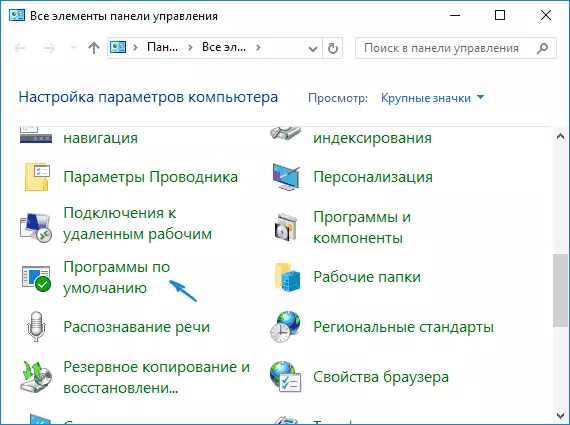
- Di jendela berikutnya, pilih "Spesifikasi Perangkat Lunak Default". Memperbarui: Di Windows 10 dari versi terbaru, ketika Anda mengklik item ini, bagian yang sesuai dari parameter terbuka. Jika Anda ingin membuka antarmuka lama, tekan tombol Win + R dan masukkan Control / Nama Microsoft.DefaultProgramS / Halaman PageDefaultProgram perintah
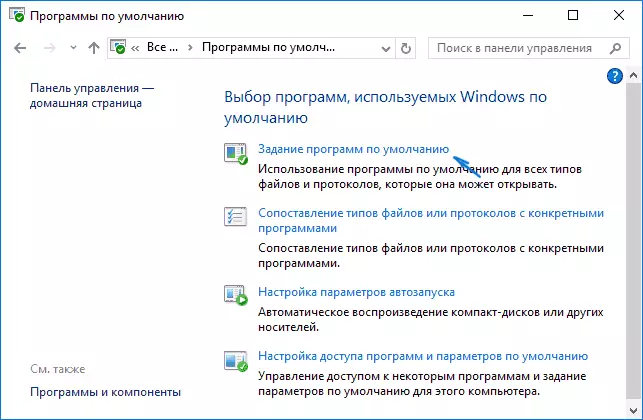
- Cari browser pada daftar yang Anda ingin membuat standar untuk Windows 10 dan klik "Gunakan program default ini".
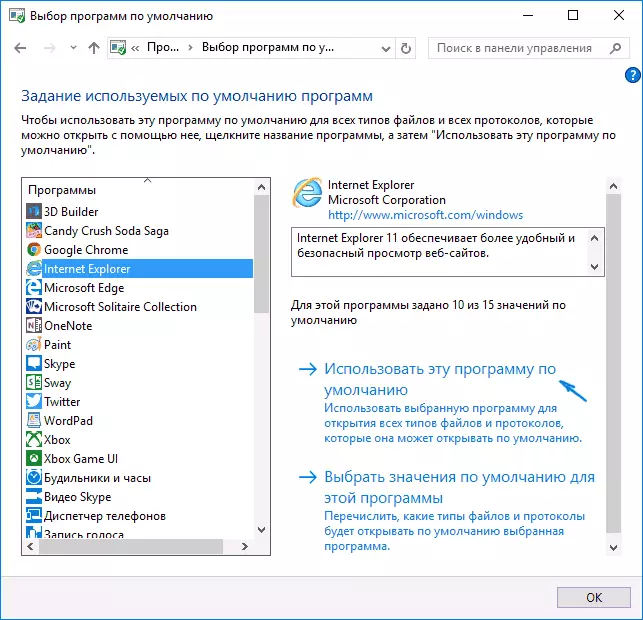
- Klik OK.
Siap, sekarang browser yang Anda pilih akan membuka semua jenis dokumen yang dimaksudkan.
Update: Jika Anda menemui fakta bahwa setelah menginstal browser default, beberapa link (misalnya, dalam dokumen Word) terus terbuka di Internet Explorer atau EDGE, coba di aplikasi default (di bagian sistem, di mana kita beralih browser default) Di bawah, tekan pilihan aplikasi standar untuk protokol, dan mengganti aplikasi ini bagi mereka protokol di mana browser sisa-sisa lama.
informasi tambahan
Dalam beberapa kasus, mungkin tidak perlu untuk mengubah browser default di Windows 10, tetapi hanya membuat tipe file individual yang dibuka menggunakan browser terpisah. Misalnya, Anda mungkin perlu membuka file XML dan PDF di Chrome, tetapi pada saat yang sama terus menggunakan Edge, Opera atau Mozilla Firefox.
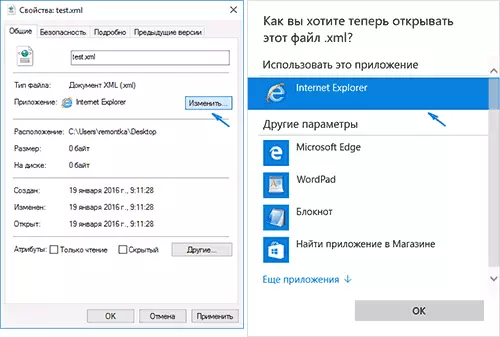
Anda dapat dengan cepat melakukan ini dengan cara berikut: Klik kanan pada file ini, pilih "Properties". Sebaliknya "Lampiran" item, klik tombol Edit dan mengatur browser (atau program lain) Anda ingin membuka file jenis ini.
